FLAC significa Free Lossless Audio Codec i és un format de codificació d'àudio per a la compressió sense pèrdues d'àudio digital. Igual que l'MP3, és compatible amb la majoria de reproductors multimèdia i dispositius portàtils. A causa de la seva millor compressió i qualitat d'àudio sense pèrdues, cada cop més persones opten per gravar fitxers d'àudio en FLAC i convertir CD a FLAC. Aleshores, per què no convertir Amazon Music a FLAC? Aquesta seria una bona manera de gravar Amazon Music sense perdre qualitat.
Convertir Amazon Music a FLAC pot provocar moments difícils quan no saps com fer-ho. Què passa si t'has de moure? Per alguns motius, convertir Amazon Music a FLAC és una feina difícil. Afortunadament, per als usuaris d'Amazon Music que volen gravar música FLAC d'Amazon, hi ha algunes maneres d'ajudar-vos a realitzar aquesta tasca. Per ajudar-vos a extreure FLAC d'Amazon Music, hem compilat aquesta guia sobre com convertir Amazon Music a FLAC.
Part 1. El que necessites saber: Amazon Music en FLAC
Com tots sabem, Amazon ofereix diferents serveis de streaming, com Amazon Music Prime, Amazon Music Unlimited i Amazon Music HD. A més, també podeu comprar els vostres àlbums o cançons preferits a la botiga en línia d'Amazon. Tècnicament, és impossible descarregar cançons d'Amazon Streaming Music a FLAC, perquè tota la música d'Amazon està protegida per la gestió de drets digitals.
Amazon utilitza una tecnologia de codificació especial per evitar que copieu o distribuïu els seus recursos musicals a altres llocs. Per tant, només podeu escoltar les cançons a l'aplicació Amazon Music al vostre dispositiu, encara que les hàgiu descarregat. Tanmateix, la conversió d'Amazon Music a FLAC es pot fer mitjançant algun programari, i el procés és bastant directe i senzill. Continuem llegint la següent part.
Part 2. Com descarregar música FLAC d'Amazon Music
Si voleu baixar cançons en FLAC des d'Amazon Music Prime o Amazon Music Unlimited, us recomanem Amazon Music Converter , que està disponible per a ordinadors Windows i Mac. És un potent convertidor i descàrrega de música que us ajuda a desar cançons d'Amazon Music a FLAC, AAC, M4A, WAV i altres formats d'àudio populars.
Dissenyat amb una interfície intuïtiva, Amazon Music Converter us permet descarregar i convertir Amazon Music a FLAC en tres passos. Tant si voleu copiar Amazon Music a FLAC a un ordinador PC o Mac mitjançant el programari Amazon Music Converter, el procés és el mateix per a tothom. Aquí teniu una guia detallada sobre com descarregar cançons FLAC d'Amazon Music mitjançant Amazon Music Converter.
Característiques principals d'Amazon Music Converter
- Baixeu cançons d'Amazon Music Prime, Unlimited i HD Music.
- Converteix cançons d'Amazon Music a MP3, AAC, M4A, M4B, FLAC i WAV.
- Mantingueu les etiquetes ID3 originals i la qualitat d'àudio sense pèrdues d'Amazon Music.
- Suport per personalitzar la configuració d'àudio de sortida per a Amazon Music
Descàrrega gratuita Descàrrega gratuita
Pas 1. Seleccioneu Amazon Songs per descarregar
Baixeu i instal·leu Amazon Music Converter i obriu l'aplicació quan hàgiu acabat. L'aplicació carregarà l'aplicació Amazon Music al vostre ordinador i, a continuació, aneu a la vostra biblioteca de música per seleccionar les cançons que voleu descarregar. Cerqueu l'element objectiu i copieu l'enllaç de música i enganxeu-lo a la barra de cerca del convertidor.

Pas 2. Establiu FLAC com a format de sortida
Després d'afegir cançons d'Amazon Music al convertidor, heu de configurar la configuració de sortida d'Amazon Music. Simplement feu clic a la barra de menú i seleccioneu l'opció Preferències, s'obrirà una finestra. A la pestanya Converteix, podeu seleccionar FLAC com a format de sortida i ajustar la velocitat de bits, la freqüència de mostreig i el canal d'àudio.

Pas 3. Converteix Amazon Music a FLAC
Un cop completada la configuració, feu clic al botó Converteix per iniciar el procediment de conversió. Amazon Music Converter baixa cançons d'Amazon Music i les desa en format FLAC. El procés també podria eliminar les proteccions de drets d'autor d'Amazon Music. A continuació, podeu fer clic a la icona Convertida per veure totes les cançons d'Amazon convertides a la llista d'historial.

Part 3. Com convertir Amazon MP3 Music a FLAC
En alguns casos, no cal que utilitzeu un programa de descàrrega professional d'Amazon Music. Si heu comprat moltes cançons i àlbums a la botiga en línia d'Amazon, podeu descarregar Amazon Music al vostre ordinador i després convertir aquestes cançons d'Amazon MP3 a FLAC mitjançant un convertidor d'àudio com ara Amazon Music Converter . Amb aquest convertidor d'àudio, no només podeu convertir més de 100 tipus de fitxers d'àudio sense protecció a FLAC o altres formats d'àudio populars, sinó que també podeu extreure fitxers sense DRM d'Apple Music, àudios d'iTunes i audiollibres d'Audible.
Descàrrega gratuita Descàrrega gratuita
Pas 1. Afegiu Amazon MP3 Music al convertidor
Inicieu Amazon Music Converter i feu clic a l'opció "Eines". A continuació, feu clic al botó "Afegeix" a la part superior del convertidor. Localitzeu la carpeta on vau emmagatzemar les vostres cançons d'Amazon comprades i afegiu-les a la llista de conversió. O podeu provar d'arrossegar i deixar anar les cançons d'Amazon MP3 a la interfície del convertidor.
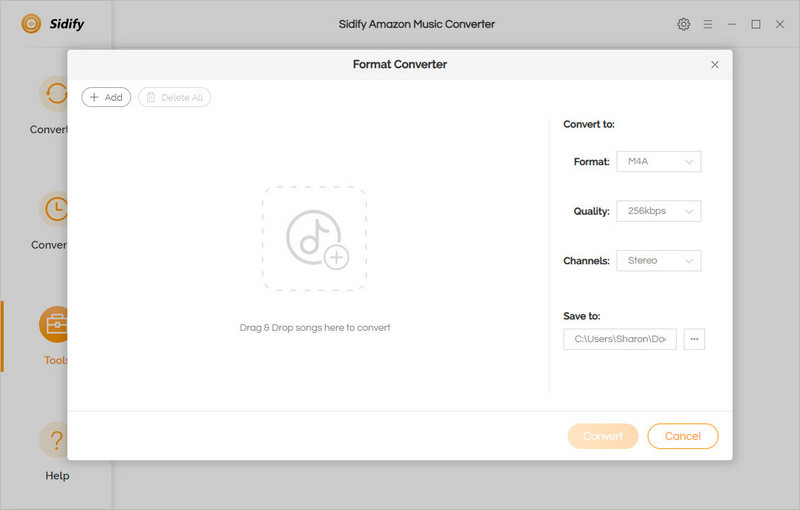
Pas 2. Seleccioneu FLAC com a format d'àudio de sortida
Ara feu clic al botó Format per obrir la finestra de configuració. A la finestra de configuració, podeu triar FLAC com a format de sortida. Per obtenir una millor qualitat d'àudio, podeu canviar la velocitat de bits, la freqüència de mostreig i el canal d'àudio.
Pas 3. Converteix la música comprada d'Amazon a FLAC
Per iniciar la conversió, feu clic al botó Convertir a l'extrem inferior dret del convertidor. Aleshores, Amazon Music Converter convertirà les cançons d'Amazon MP3 a FLAC. I podeu trobar les cançons convertides fent clic a la icona Convertida a la part superior del convertidor.
Descàrrega gratuita Descàrrega gratuita
Part 4. Com gravar música FLAC des d'Amazon Music
Podeu descarregar música FLAC des d'Amazon Music mitjançant Amazon Music Converter . També hi ha una manera d'ajudar-vos a desar fitxers d'àudio FLAC d'Amazon Music de forma gratuïta. Us suggerim utilitzar Audacity per fer-ho. Audacity és un gravador i editor d'àudio gratuït i fàcil d'utilitzar per a Windows, macOS, Linux i altres sistemes operatius.
Pas 1. Configura Audacity per capturar la reproducció de l'ordinador
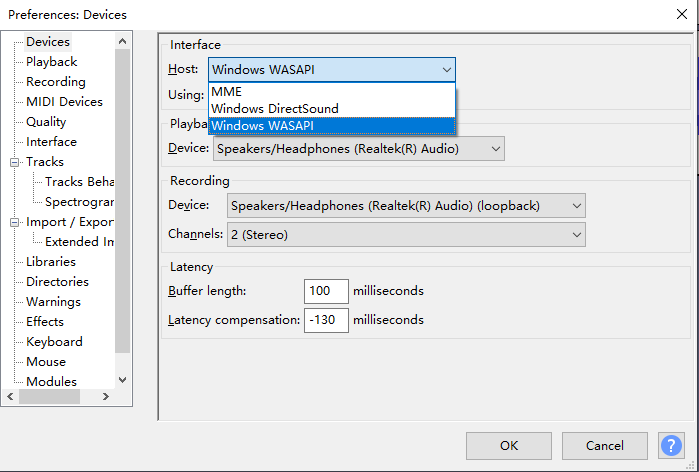
Per començar, instal·leu i obriu Audacity per configurar-lo al vostre ordinador. A continuació, podeu triar el dispositiu de gravació a Audacity en funció del sistema operatiu.
Pas 2. Desactiveu la reproducció del programari a l'Audacity

Quan enregistreu la reproducció de l'ordinador, primer heu de desactivar la reproducció del programari. Per desactivar la reproducció del programari, feu clic a Transport, seleccioneu Opcions de transport i, a continuació, desactiveu-lo.
Pas 3. Comenceu a gravar àudios des d'Amazon Music

Feu clic al botó Desa a la barra d'eines de transport i, a continuació, feu servir l'aplicació Amazon Music per reproduir les cançons a l'ordinador. Quan hàgiu acabat de gravar, feu clic al botó "Aturar".
Pas 4. Feu una còpia de seguretat de les cançons gravades d'Amazon a FLAC
Si no voleu editar les gravacions, podeu desar-les directament en format FLAC. Podeu fer clic a Fitxers > Desa el projecte i desar les cançons d'Amazon enregistrades com a fitxers FLAC al vostre ordinador.
Conclusió
Això és ! Heu baixat correctament els àudios FLAC d'Amazon Music. Si heu comprat una col·lecció d'àlbums i cançons a la botiga en línia d'Amazon, podeu utilitzar un convertidor d'àudio per convertir directament la música MP3 d'Amazon a FLAC. Però per extreure cançons FLAC d'Amazon Streaming Music, primer heu d'eliminar la protecció DRM i després convertir les cançons d'Amazon Music a FLAC. Us recomanem que utilitzeu Amazon Music Converter o Audacity.

